Gavotte Ramdisk 免費「虛擬硬碟」使用教學
記憶體太多嗎?如果你想把記憶體模擬成「Ramdisk」虛擬硬碟的話,「Gavotte Ramdisk」這套免費的虛擬硬碟軟體,還蠻不錯用的唷!
為什麼要把記憶體拿來當作硬碟用呢?最大的原因還是在記憶體的存取速度比硬碟快很多很多,如果把一些常用的磁碟存取工作(如網頁瀏覽、BT、eMule下載)通通都搬到「記憶體模擬成的磁碟機」來做的話,不但可以加快下載、瀏覽速度,還可避免硬碟一直大量的重複讀寫,稍稍延長一點點硬碟的壽命唷。
軟體名稱:Gavotte RAMDisk
軟體版本:1.0.4096.4 (2008-01-25)
軟體語言:英文
軟體性質:免費軟體
檔案大小:138KB
系統支援:Windows 2000/XP/2003
官方網站:gavotte
軟體下載:按這裡
備註說明:gavotte的ramdisk,,lyh728做的gui前端
如何安裝Gavotte Ramdisk虛擬硬碟?
第1步 依照本文上方的網址將RAMDisk下載回來並解壓縮後,直接執行資料夾中的「ramdisk.exe」檔案,開始安裝Ramdisk虛擬硬碟。
第2步 開啟「ramdisk」視窗後,直接按一下右邊的〔Install Ramdisk〕按鈕,安裝虛擬硬碟。
第3步 接著我們可以設定硬碟大小與硬碟代號,請依照你自己的記憶體大小設定一個較安全的數字。一般來說,如果你的記憶體沒有1GB以上的話,不建議使用Ramdisk。如果有1GB以上的記憶體,可以挪個200MB來用應該都還OK。
設定好之後,請按一下〔Apply〕按鈕,套用目前設定值。如果出現「Need Reboot」的訊息,表示需要重開機,請直接重開機讓虛擬硬碟開始運作。
第4步 設定好之後,我們就可以在「我的電腦」視窗中看到多出一個硬碟機囉!以後可以把IE或其他程式的暫存檔資料夾設定到這個虛擬硬碟中,這樣可以加快網頁或程式的瀏覽、操作速度。
IE暫存檔資料夾修改方法:〔工具〕→【網際網路選項】→〔設定〕→〔移動資料夾〕。
,NOTE:如需移除Ramdisk,則直接按一下〔Remove Disk〕按鈕即可。
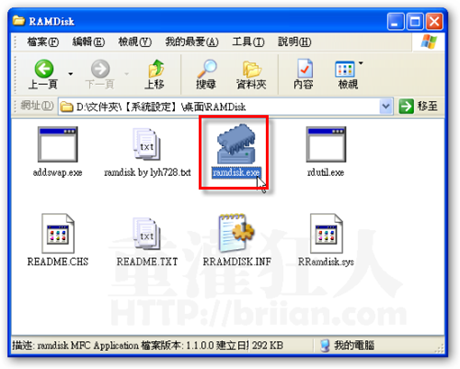
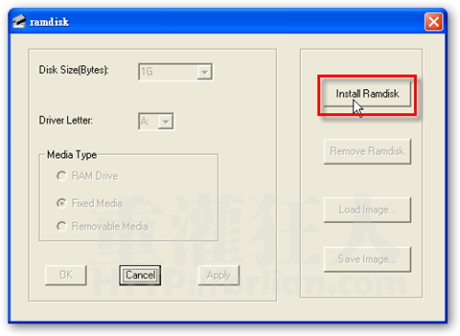
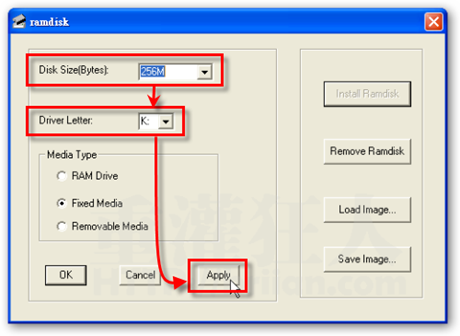
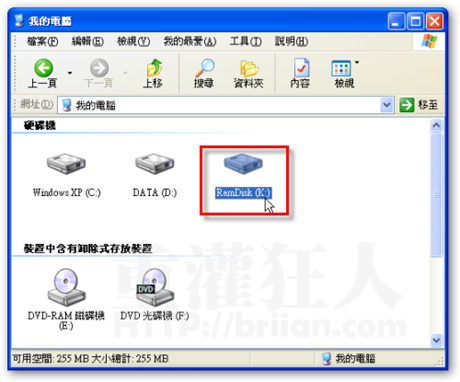
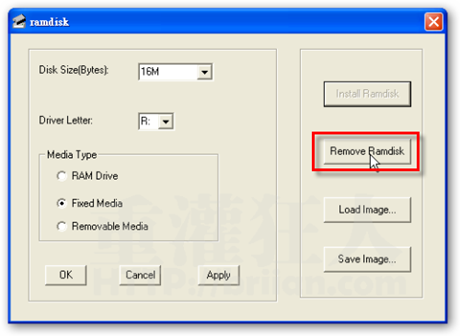
冒昧請問一下…那是否有虛擬記憶體這種東西壓??
我的是筆記型電腦 .. 現在是使用2條1G..不是頂多只能擴充到4G嗎?
有點嫌不夠
要設定FIREFOX的暫存檔存在RAMDISK裏,
先在網址列打入「about:config」
在下方命令行任意處按右鍵,選「新增」- 「字串」
在輸入設定名稱處鍵入「browser.cache.disk.parent_directory」
內含值輸入
「X:\」 X=你的RMADISK糟
醬子,你就不用去清FIREFOX的暫存檔囉~
每次關機,它們就消失不見囉~
幸福啦 ^_^ ~
請問如果是火狐瀏覽器那應該如何設定呢!
我只有找到可以設定暫存檔的大小,而無法更改暫存檔資料夾的位置………
to 星辰, 記得先設定好ramdisk之後,再去設定IE的暫存資料夾,不然會被鎖定。不能用的話就先把他remove再重新install
記憶體不值錢啊,之前買一條1GB要兩千多,現在一條2G的一千塊搞定,沒差幾個月…
我用的時候都只有15.9MB我怎麼改都沒用.請問不來恩大大要如何處理呢?
現在的記憶體不都是終身保固的嗎!
似乎不必如此在意吧!
1.怎麼都不會傷害記憶體
記憶體還是有壽命
操久了還是會故障的比較快一點
2.把 BT、eMule 的下載指定到虛擬硬碟
記得關機前要把檔案(不管有沒有完成)全部複製到真的硬碟
不然關機檔案全部不見
下次啟動 BT、eMule 前把檔案再複製回虛擬硬碟
話說我之前在用的時候,
發現pf會跟著使用的量變大….
可以啊!
不過前提是!你的記憶體要夠大!
請問 BT 下載是把檔案下載到虛擬硬碟中嗎?
謝謝
這套 有提供 把 虛擬硬碟中的資料轉存成 IMAGE映像檔的功能,但是好像沒有”關機自動存檔” 跟 “開機自動載入”的功能,這是比較可惜的。
不過好像可以自己改吧,我也不會改… 還看不太懂…
謝謝您推薦這套好用的軟體.這樣我bt的時候.就不怕損傷硬碟了. 請問這套有關機恢復資料的功能嗎?還是關機後ramdisk裡面的 東西也就消失了呢?
都不會。
Hi. 請問這樣會傷害記憶體或硬碟嗎?